موتورهای جستجو سرعت سایت را یکی از مهمترین فاکتورهای رتبه بندی می دانند. به همین دلیل است که در WPBeginner تمام تلاش خود را می کنیم تا سرعت بارگذاری سایت را به حد مطلوب برسانیم. با انجام این کار ، متوجه شده ایم که ذخیره وب سایت به ما کمک می کند تا سرعت سایت را بهبود بخشیم و همچنین تعادل زیادی را در ترافیک ایجاد کنیم. ما از W3 Total Cache برای بهبود عملکرد خود استفاده می کنیم سایت اینترنتی. با این حال ، بسیاری از خوانندگان ما در مورد نحوه نصب و راه اندازی WP Super Cache از ما سال کردند. بنابراین در این راهنما ، نحوه نصب و راه اندازی صحیح WP Super Cache را به شما نشان خواهیم داد.
توجه: هر دو W3 Total Cache و WP Super Cache افزونه های خوبی هستند. ما اکیداً توصیه می کنیم بسته به نیاز خود از یکی یا دیگری استفاده کنید.
اولین کاری که باید انجام دهید نصب و فعال سازی افزونه WP Super Cache (آموزش: نحوه نصب افزونه وردپرس ). با فعال شدن ، WP Super Cache به شما اطلاع می دهد که در حال حاضر حافظه پنهان در وب سایت شما فعال نیست.
راه اندازی WP Super Cache – راه آسان h4>
برای فعال کردن حافظه پنهان ، به تنظیمات »WP Super Cache بروید. در زیر تب Easy ، Caching را روشن کرده و دکمه status status را بزنید.
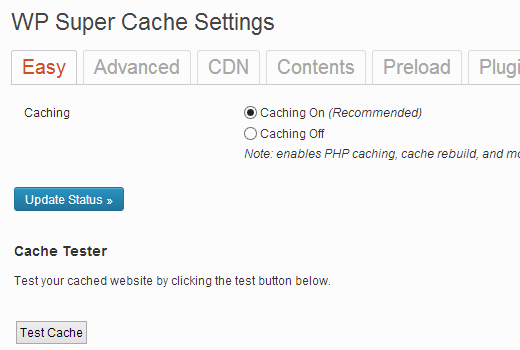
پس از روشن کردن حافظه پنهان ، بر روی دکمه test cache کلیک کنید تا بررسی کنید آیا کار می کند. WP Super Cache سایت وردپرس شما را دو بار می آورد و مهر زمان هر دو صفحه را مقایسه می کند. اگر هر دو تمبر زمان با هم مطابقت داشته باشند ، این بدان معنی است که اکنون حافظه پنهان در سایت شما کار می کند.
تنظیمات پیشرفته WP Super Cache
WP super cache یک افزونه قدرتمند است و با گزینه های پیشرفته زیادی همراه است. این گزینه ها می توانند عملکرد سایت شما را بیشتر بهبود ببخشند. برای راه اندازی WP Super Cache با گزینه های پیشرو ، به تنظیمات »WP Super Cache بروید و روی برگه Advanced کلیک کنید.

فعال کردن حافظه پنهان
ابتدا کادری را که می گوید حافظه پنهان برای دسترسی سریع به این وب سایت وارد می شود را علامت بزنید. در زیر آن سه گزینه ذخیره را مشاهده خواهید کرد. به طور پیش فرض WP Super Cache از PHP برای سرویس دادن پرونده های حافظه پنهان استفاده می کند. با این حال ، استفاده از PHP برای سرویس دادن به پرونده های حافظه پنهان می تواند به ویژه در محیط های میزبانی مشترک بسیار فشرده باشد. بنابراین ما می خواهیم به شما توصیه کنیم از mod_rewrite برای سرویس دادن به پرونده های حافظه پنهان استفاده کنید. پس از آن به پایین پیمایش کنید و دکمه وضعیت به روزرسانی را فشار دهید تا این تنظیمات ذخیره شود.
WP Super Cache اکنون اعلانی را به شما نشان می دهد که قوانین mod_rewrite باید به روز شود و احتمالاً یک اعلان دیگر در مورد برنامه ریزی جمع آوری زباله است. به پایین صفحه بروید ، قوانین mod_rewrite را مشاهده خواهید کرد که باید اضافه شوند. برای به روزرسانی این قوانین بر روی دکمه Update Mod_Rewrite Rules کلیک کنید. پس از به روزرسانی قوانین mod_rewrite ، این بخش سبز خواهد شد.
برای برطرف کردن اخطار مربوط به جمع آوری زباله ، به پایین در صفحه تنظیمات پیش بروید و به قسمت Expiry Time & Garbage Collection بروید و یک زمان و فرکانس را برای جمع آوری زباله های پرونده های ذخیره شده در سرور خود تنظیم کنید.
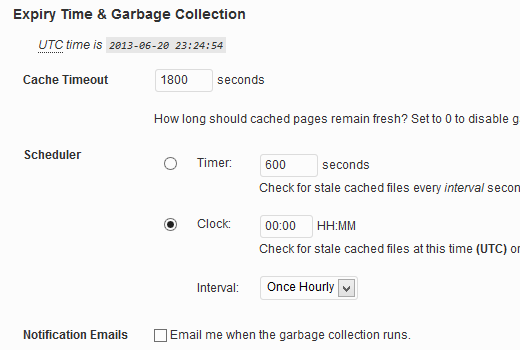
فعال سازی فشرده سازی در WP Super Cache : فشرده سازی به WP Super Cache اجازه می دهد تا فایل های ذخیره شده را به عنوان فایل های فشرده شده ارائه دهد. این فایل ها به دلیل اندازه کمتر توسط مرورگرهای کاربر سریع بارگیری می شوند. برای فعال کردن فشرده سازی ، کافی است کادر فشرده سازی صفحات را علامت بزنید تا سریعتر در اختیار بازدید کنندگان قرار بگیرند .
راه اندازی CDN با WP Super Cache
اکثر وب سایت های محتوا با هر درخواست صفحه ، فایلهای ثابت زیادی را ارائه می دهند. این پرونده ها JavaScript ، تصاویر ، شیوه نامه ها و غیره هستند. بر خلاف پست های WordPress شما که به صورت پویا توسط PHP تولید می شوند ، این فایل ها با استفاده از شبکه تحویل محتوا (CDN) قابل ارائه هستند. اگر نمی دانید CDN چیست یا چرا به CDN نیاز دارید ، پس باید اینفوگرافیک “ آنچه هک CDN است “.
در WPBeginner از MaxCDN . می توانید طرح ما را در چرا از MaxCDN استفاده می کنیم بخوانید. اگر برای راه اندازی به کمک نیاز دارید MaxCDN ، سپس ما قبلاً یک آموزش برای نحوه نصب و راه اندازی MaxCDN برای وردپرس . این آموزش از حافظه نهان W3 Total استفاده می کند ، اما مفهوم اصلی آن یکسان است.
برای راه اندازی CDN با WP Super Cache ، بر روی زبانه CDN کلیک کرده و کادر کنار فعال کردن گزینه پشتیبانی CDN را علامت بزنید. آدرس اینترنتی خارج از سایت خود را وارد کنید ، که آدرس اینترنتی pullzone شما خواهد بود. به عنوان مثال ، http://cdn.wpbeginner.com
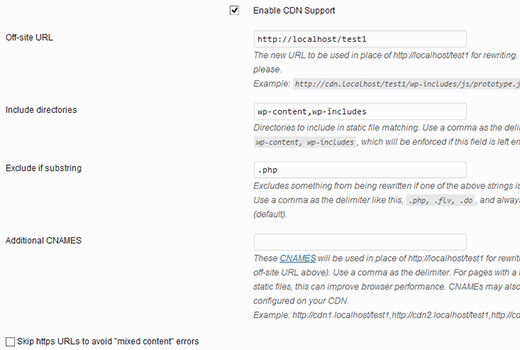
در قسمت CNAME های اضافی CNAME های دیگری را که برای منطقه pullz خود ایجاد کرده اید وارد کنید. به عنوان مثال ، http://cdn1.wpbeginner.com ، http://cdn2.wpbeginner.com ، http://cdn3.wpbeginner.com
سرانجام ، کادری را که می گوید رد کردن URL های https را علامت بزنید تا از خطاهای “محتوای مختلط” جلوگیری کنید و تغییرات را ذخیره کنید. اکنون وب سایت شما آماده ارائه محتوای ثابت از CDN است.
با WP Super Cache به یک سایت Static خدمت کنید h4>
حالت پیش بارگیری در WP Super Cache به شما امکان می دهد برای همه پست ها و صفحات خود فایلهای استاتیک super cache ایجاد کرده و به یک وب سایت ثابت سرویس دهید. ممکن است از شما بپرسید چرا کسی می خواهد چنین کاری انجام دهد؟
برای حفظ منابع سرور.
برای سرویس دادن به یک سایت قدیمی که دیگر به روز نمی شود.
فقط با ارائه محتوای ثابت ، سرعت سایت را بهبود ببخشید.
اینها فقط چند دلیل بود اما دلایل و موقعیتهای دیگری وجود دارد که ممکن است بخواهید فرایندهای PHP را کاملاً غیرفعال کنید. نگران نباشید وردپرس شما به طور عادی کار خواهد کرد و همچنان می توانید محتوای خود را با وردپرس مدیریت کنید.
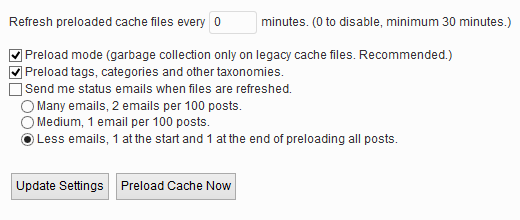
بازخوانی گزینه های بارگیری مجدد پرونده های حافظه پنهان به طور پیش فرض روی صفر تنظیم می شود ، حداقل زمان لازم حداقل 30 دقیقه است. پیش بارگیری کل سایت وردپرس شما مدتی طول می کشد و منابع زیادی را در سرور شما مصرف می کند. اگر نمی خواهید پرونده های ثابت شما منقضی شوند ، می توانید آن را به صفر برسانید ، مگر اینکه حافظه پنهان را به صورت دستی تازه کنید.
امیدواریم این راهنما در راه اندازی WP Super Cache در وبلاگ وردپرس به شما کمک کرده باشد. برای پشتیبانی خاص از پلاگین ، لطفاً تمام سوالات خود را در انجمن های پشتیبانی وردپرس برای نویسنده پلاگین. راهنمای ما را در مورد چگونگی درخواست پشتیبانی از وردپرس و دریافت آن .
برای سایر بازخورد ها و س questionsالات ، لطفاً در زیر نظر دهید.
منبع:
https://www.wpbeginner.com/beginners-guide/how-to-install-and-setup-wp-super-cache-for-beginners/.

